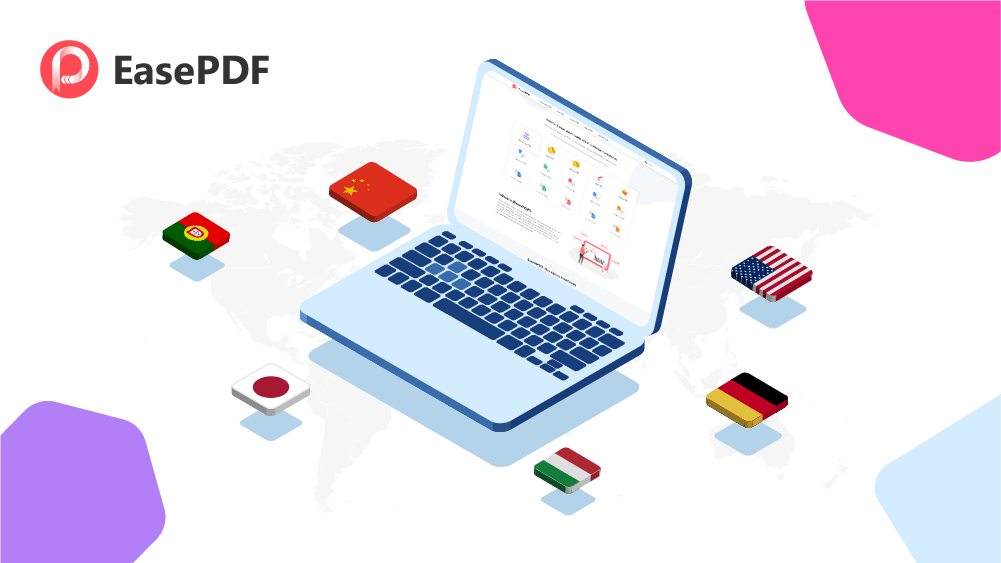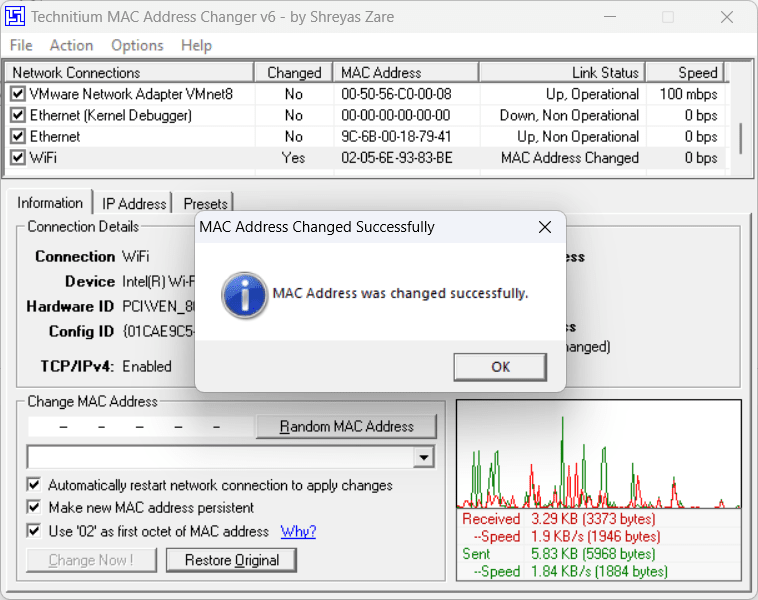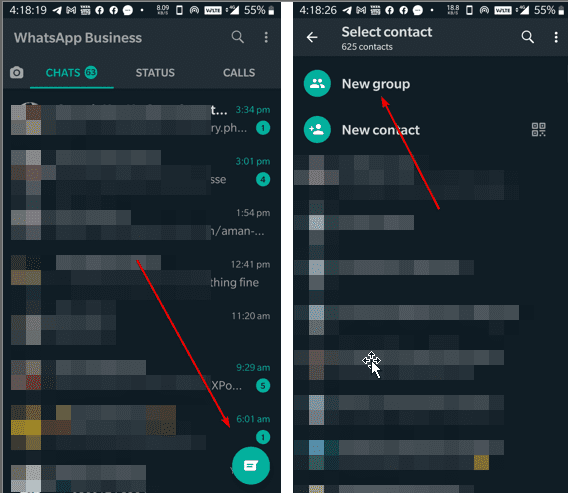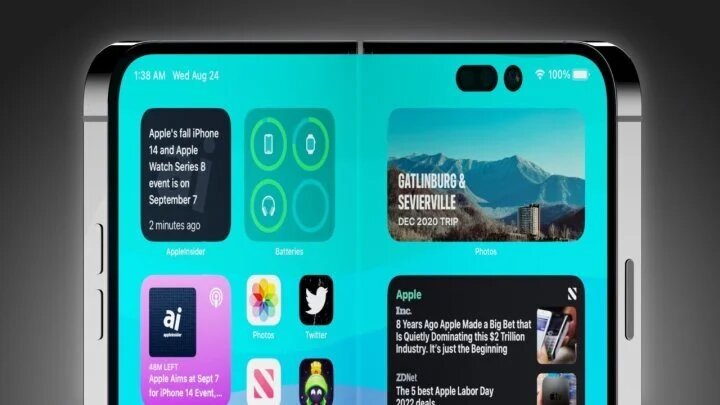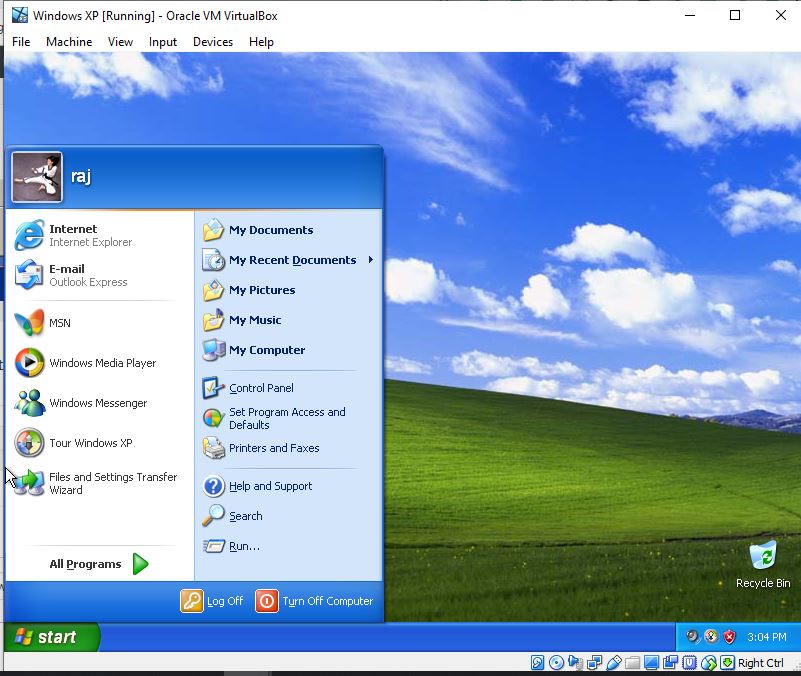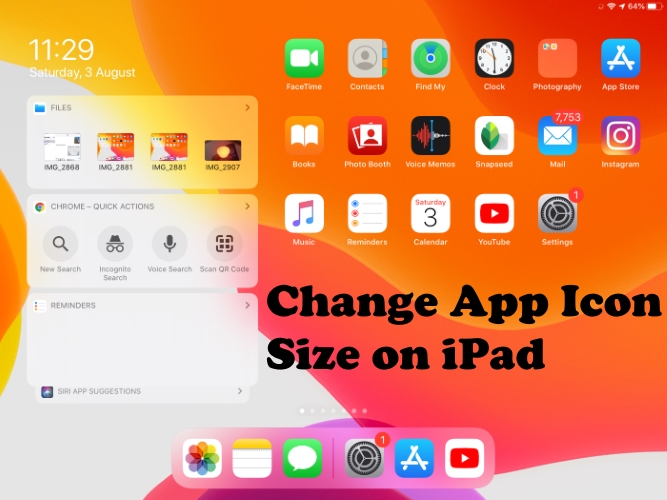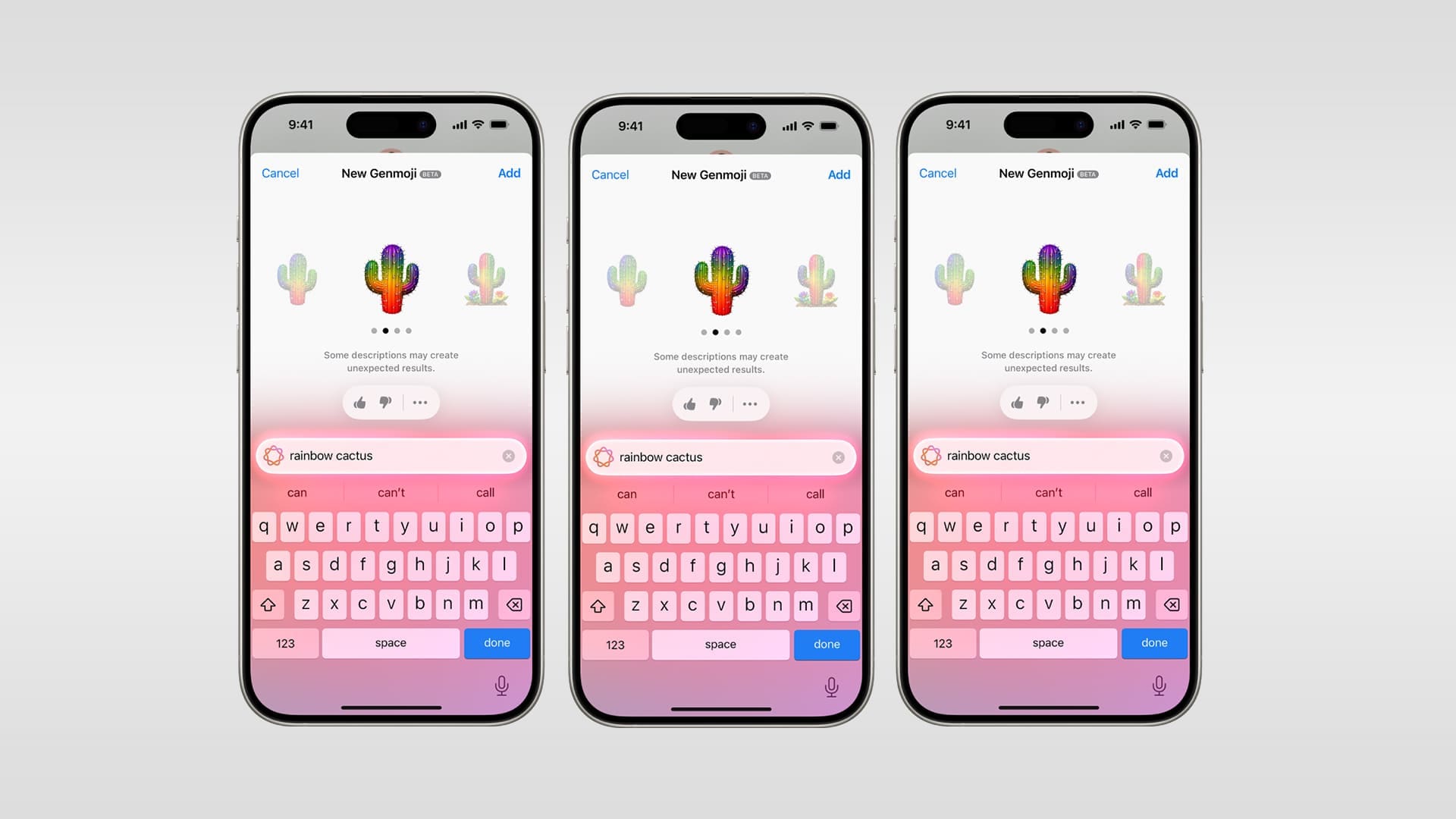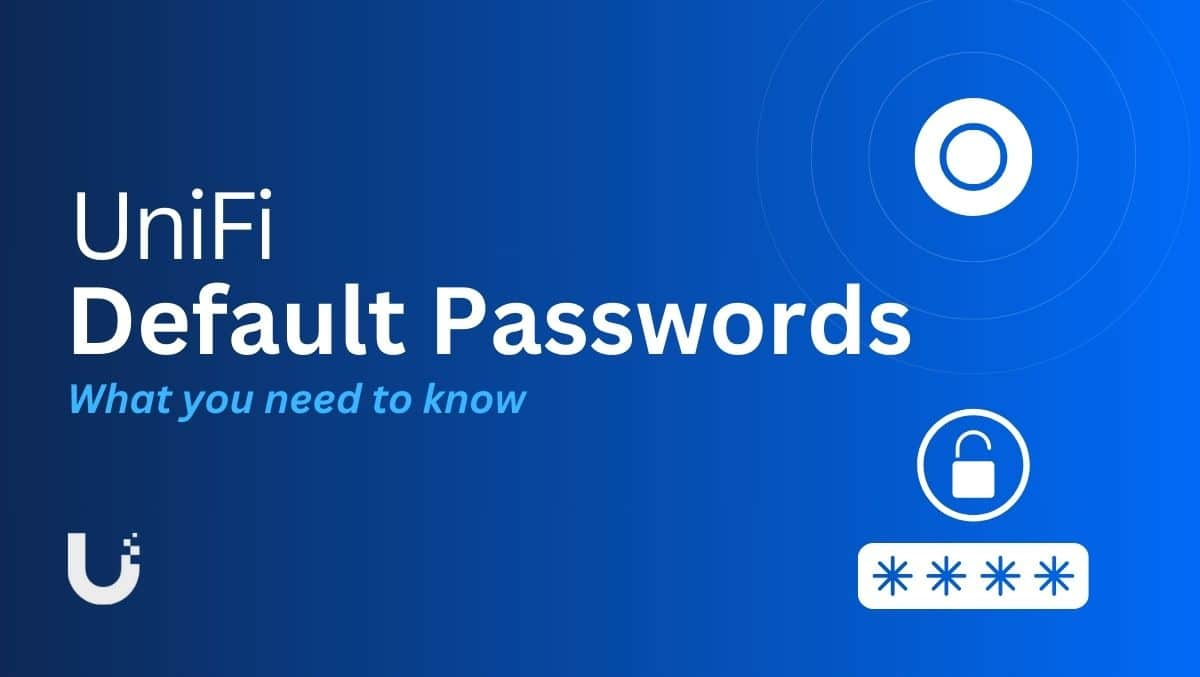DBA -urile de astăzi sunt responsabile pentru una sau mai multe baze de date de producție situate în rețeaua unei organizații sau în cloud. Acest lucru solicită instrumente care să le permită să îndeplinească sarcini administrative oriunde ar fi acestea. Mulți furnizori de bază de date Cloud-AS-A-Service (DBAAS) au oferit o interfață web în acest scop. În ultimul timp, tendința a fost spre aplicații care vizează în mod specific dispozitivele mobile, deoarece oamenii au întotdeauna cel puțin un dispozitiv mobil cu ele.
Ceea ce este pe scurt sunt opțiuni pentru partajarea setărilor, întrebărilor și modelelor între dispozitive și cu coechipierii. Acolo vine Navicat. Compania a introdus un serviciu bazat pe cloud, numit Navicat Cloud, care acum face parte din toate aplicațiile clientului său de baze de date. În acest tutorial, vom învăța cum să ne conectăm la Navicat Cloud de la Navicat Premium Development and Administration Instrument pentru a invita și colabora cu colegii dvs. la un proiect de bază de date, unde puteți crea și edita împreună.
Conectarea la Cloud Navicat
Așa cum am menționat în introducere, Navicat Cloud a fost integrat în toate produsele de administrare a bazelor de date existente, inclusiv Navicat pentru MySQL, PostGreSQL, Oracle și Navicat Premium. Ele acceptă sincronizarea setărilor de conexiune, a întrebărilor, a modelelor și a grupurilor virtuale de pe sistemele de operare Windows, Mac OS și Linux.
Veți găsi punctul de accesCloud NavicatSub File> Navicat Cloud Conectați -vă în meniul principal:
Crearea unui cont
Înainte de a putea utiliza serviciul, trebuie să vă creați ID -ul Navicat și parola folosind linkul Create Navicat ID de pe ecranul de semnare. ID -ul face dublă taxă atât ca e -mail înregistrat, cât și ca ID.
Odată trimisă, un e -mail de confirmare este trimis la adresa de e -mail pe care ați furnizat -o. Faceți clic peActiva AcumLink în e -mail și sunteți gataConectați -vă la Navicat Cloud imediat, prin intermediulConectareecran.
Lucrul cu proiecte
După conectarea cu succes, veți vedea proiectele dvs. Navicat Cloud în panoul Object:
Pentru a crea un nou proiect:
- Selectați norul Navicat.
- Faceți clic dreapta pe el și alegeți un nou proiect.
Puteți adăuga membri la un proiect după cum urmează:
- Faceți clic dreapta pe un proiect și alegeți să colaborați.
- Faceți clic pe Adăugați membri.
- Introduceți ID -ul Navicatului membrilor.
- Selectați rolul de membru.
- Faceți clic pe Adăugare.
Mutarea/copierea setărilor de conexiune în Cloud Navicat
Este bine să migrați setările de conexiune către Navicat Cloud mai întâi, deoarece nu puteți face nimic din nimic până nu ați stabilit o conexiune la serverul de baze de date. Tot ce era necesar pentru a stoca o conexiune pe Navicat Cloud a fost să faceți clic dreapta pe o conexiune sub conexiunile mele și să alegeți conexiunea MOVE/COPY la> Proiect din meniul pop-up:
Vizualizarea utilizării dvs.
Navicat Cloud vine cu 150 de unități de stocare gratuită prin care fiecare conexiune, interogare, model și grup virtual contează ca o unitate. După ce atingeți limita de stocare, Navicat Cloud oprește sincronizarea și afișează un mesaj de avertizare. Nu veți pierde niciun fișier sau informații, iar fișierele dvs. vor fi sincronizate din nou automat atunci când spațiul de stocare devine din nou disponibil fie prin curățarea obiectelor stocate, fie prin achiziționarea de unități de stocare suplimentare.
Puteți verifica câtă limită ați rămas în contul dvs. Navicat Cloud din profilul contului de pe Navicat:
- Conectați -vă la contul dvs. Navicat Cloud.
- Faceți clic pe numele dvs. din colțul din dreapta sus pentru a deschide fereastra profilului contului.
- Faceți clic pe Vizualizare detalii.
Concluzie
În acest tutorial, am învățat cum să ne conectăm la Navicat Cloud pentru a invita și colabora cu colegii tăi. Vrei să afli mai multe despre Navicat Cloud? Puteți face acest lucru vizitândSite -ul oficial Navicat.